Πώς να διορθώσετε το Whatsapp που δεν λειτουργεί στο iPhone
Υπάρχουν πολλοί χρήστες που παραπονιούνται ότι το WhatsApp κλείνει αυτόματα όταν χρησιμοποιείται. Μπορεί να υπάρχουν πολλά σενάρια όπου μπορεί να υπάρχουν πιθανότητες να κολλήσει το WhatsApp κατά την εκκίνηση στο iPhone αφού ενημερώσετε το iOS 10/9/8/7. Οι άνθρωποι δοκιμάζουν διάφορες μεθόδους όταν το WhatsApp δεν συνδέεται όταν έχετε εγκαταστήσει μια κατεστραμμένη εφαρμογή ή όταν το WhatsApp σας έχει καταρρεύσει στο iPhone σας. Εδώ θα σας προσφέρουμε μερικές καλύτερες λύσεις για το πώς να ξεπεράσετε το πρόβλημα σύγκρουσης του WhatsApp και ποιος θα ήταν ο καλύτερος τρόπος επίλυσης Το WhatsApp δεν λειτουργεί στο iPhone και το WhatsApp δεν συνδέεται με το iPhone.
- Μέρος 1. Το WhatsApp συντρίβεται στο iPhone – Πώς να διορθώσετε αυτό το πρόβλημα
- Μέρος 2. Πώς να λύσετε το πρόβλημα ‘Δεν μπορώ να συνδεθώ με το WhatsApp’.
- Μέρος 3. Πώς να διορθώσετε το ‘Δεν είναι δυνατή η αποστολή ή λήψη μηνυμάτων’
- Μέρος 4. Πώς να διορθώσετε τις ‘επαφές που δεν εμφανίζονται στο WhatsApp’
- Μέρος 5. Πώς να διορθώσετε ‘καθυστέρηση εισερχόμενων μηνυμάτων’
- Μέρος 6. Φοβάστε την απώλεια δεδομένων; Δημιουργήστε αντίγραφα ασφαλείας στον υπολογιστή!
Μέρος 1. Το WhatsApp συντρίβεται στο iPhone – Πώς να διορθώσετε αυτό το πρόβλημα
Οι περισσότεροι χρήστες του WhatsApp έχουν δοκιμάσει διάφορους τρόπους όταν το WhatsApp κολλάει στο iPhone τους. Το WhatsApp σας μπορεί να αντιμετωπίζει πολλά σφάλματα. Μπορεί να εξαπλωθεί σε διάφορες πιθανές αιτίες. Επομένως, εάν αντιμετωπίζετε προβλήματα με τη σύνδεση του WhatsApp, φροντίστε πρώτα να απενεργοποιήσετε τη συσκευή σας και μετά να ενεργοποιήσετε ξανά μετά από λίγα λεπτά. Κάντε το ίδιο με τους διακόπτες Wi-Fi και λειτουργία πτήσης στη συσκευή σας. Εάν το WhatsApp εξακολουθεί να μην συνδέεται με το iPhone, προτείνουμε να ακολουθήσετε 6 λύσεις που θα σας βοηθήσουν να διορθώσετε το πρόβλημα.
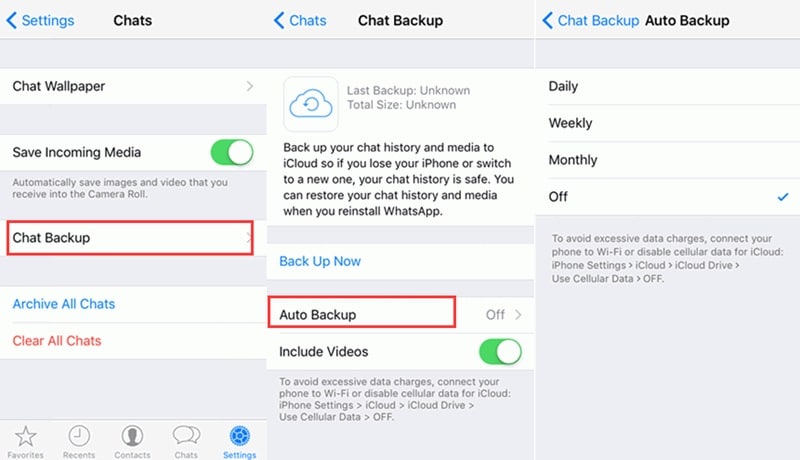
Απλώς απενεργοποιήστε την αυτόματη δημιουργία αντιγράφων ασφαλείας, καθώς το iCloud Drive μπορεί να είναι το μεγαλύτερο πρόβλημα όλων. Ακόμα κι αν ολόκληρες οι μεταβλητές είναι σωστές, τότε κάποια προβλήματα θα είναι καθ’ οδόν για να καταρρεύσει το WhatsApp σας. Επομένως, ο καλύτερος τρόπος είναι να απενεργοποιήσετε την αυτόματη δημιουργία αντιγράφων ασφαλείας και να προσπαθήσετε να διορθώσετε το πρόβλημά σας.
Απενεργοποιήστε το iCloud Drive
Μεταβείτε στις ρυθμίσεις > iCloud και πατήστε iCloud Drive > Απενεργοποιήστε τον διακόπτη. Αυτό μπορεί να λειτουργήσει τυχαία για να διορθώσει το WhatsApp σας.
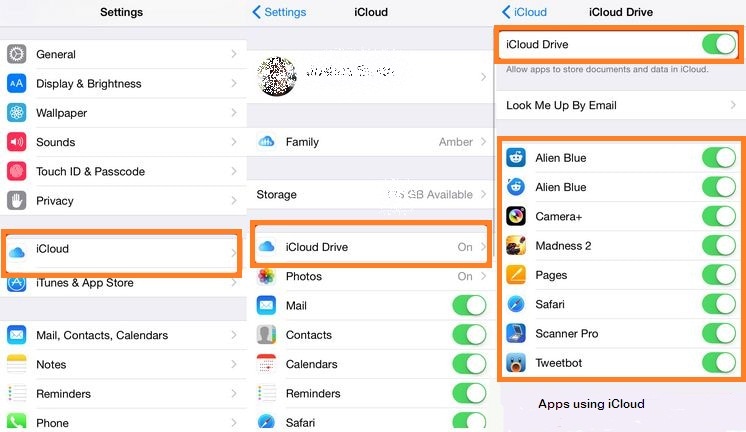
Επανεγκατάσταση του WhatsApp
Απλώς εγκαταστήστε ξανά το WhatsApp σας, καθώς είναι ο ευκολότερος τρόπος για να ανακτήσετε το WhatsApp σε περίπτωση συντριβής στα smartphone σας. Γνωρίζουμε ότι αυτό θα διαγράψει το ιστορικό συνομιλιών σας, αλλά εάν θέλετε να ανακτήσετε αυτό το ιστορικό, χρησιμοποιήστε λογισμικό τρίτων.
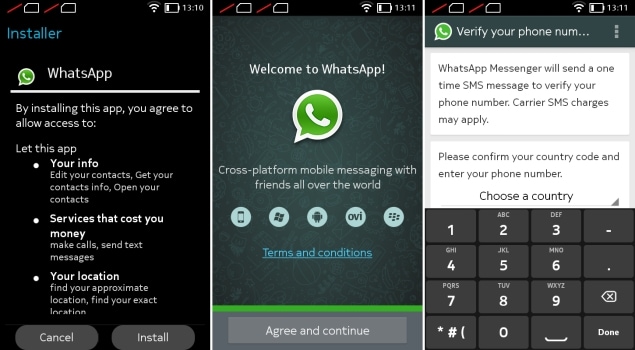
Προσαρμόστε το Facebook στο iPhone
Το WhatsApp σας μπορεί να διακοπεί όταν έχετε εγκαταστήσει πρόσφατα την εφαρμογή Facebook και ενεργοποιήσετε το συγχρονισμό επαφών μεταξύ της εφαρμογής Facebook και του βιβλίου διευθύνσεων του τηλεφώνου σας. Για να το επιλύσετε αυτό απλά πρέπει να μεταβείτε στο Setting> Εισαγάγετε το email και τον κωδικό πρόσβασής σας στο Facebook> Απενεργοποίηση συγχρονισμού επαφών.
Ενημερώστε την τελευταία έκδοση
Απλώς ελέγξτε την έκδοση ενημέρωσης WhatsApp εάν είναι διαθέσιμη, καθώς το WhatsApp μπορεί να διακοπεί λόγω του σφάλματος στη συσκευή σας. Εάν το WhatsApp εξακολουθεί να μην συνδέεται με το iPhone, κάντε επανεκκίνηση αρκετές φορές και ελευθερώστε λίγο χώρο αποθήκευσης στο iPhone σας.
Επαναφορά μέσω iTunes
Υπάρχουν πιθανότητες να έχει καταρρεύσει το WhatsApp λόγω του iTunes. Επομένως, απλώς μεταβείτε στο App Store στη συσκευή σας και ελέγξτε τις ενημερώσεις σας > Εφαρμογές που αγοράσατε.
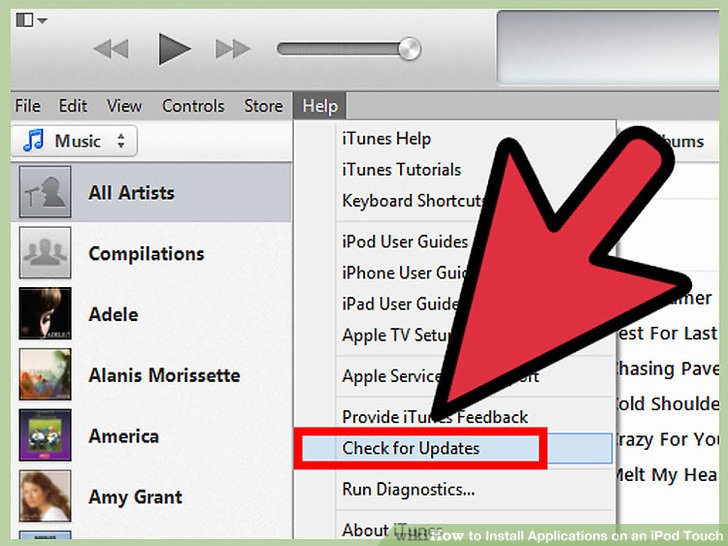
Μέρος 2. Πώς να λύσετε το πρόβλημα ‘Δεν μπορώ να συνδεθώ με το WhatsApp’.
Εάν δεν μπορείτε να συνδεθείτε στο WhatsApp, συνήθως θα υπάρχουν πολλοί λόγοι πίσω από αυτό. Δεν έχετε ενεργή σύνδεση στο διαδίκτυο. Εάν εξακολουθείτε να αντιμετωπίζετε την ίδια κατάσταση με το WhatsApp που δεν λειτουργεί στο iPhone, δοκιμάστε να χρησιμοποιήσετε το Wi-Fi, ενεργοποιήστε και απενεργοποιήστε τη σύνδεση και, στη συνέχεια, αφαιρέστε το τηλέφωνο από τη λειτουργία πτήσης και αργότερα μπορείτε να επανεκκινήσετε το τηλέφωνό σας. Επίσης, ελέγξτε ότι δεν έχετε περιορίσει τη χρήση δεδομένων παρασκηνίου για το WhatsApp στο μενού Χρήση δεδομένων και δείτε εάν οι ρυθμίσεις APN έχουν διαμορφωθεί σωστά. Μην ξεχάσετε να ελέγξετε τις ενημερώσεις ανοίγοντας το Google Play και εγκαταστήστε την πιο πρόσφατη έκδοση. Ωστόσο, εάν επανεγκαθιστάτε την εφαρμογή, φροντίστε να δημιουργήσετε αντίγραφα ασφαλείας της προηγούμενης μετατροπής σας χρησιμοποιώντας οποιαδήποτε εφαρμογή μεταφοράς, καθώς η επανεγκατάσταση μπορεί να διαγράψει όλο το ιστορικό συνομιλιών σας.
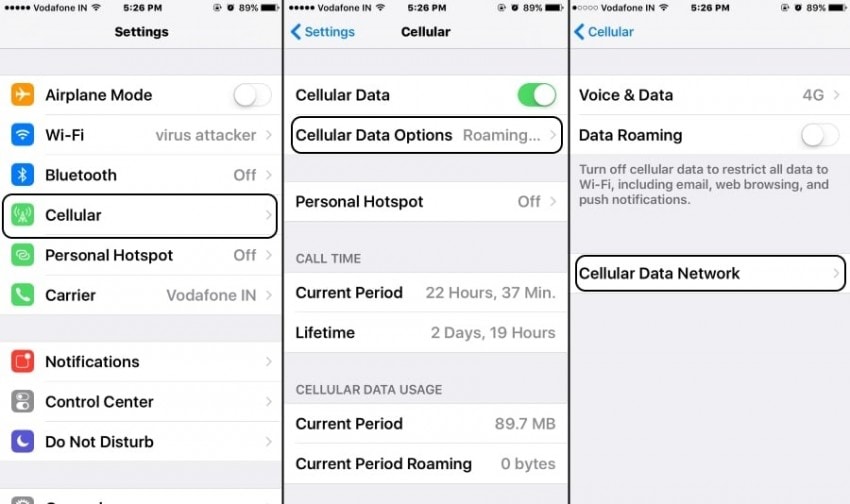
Μέρος 3. Πώς να διορθώσετε το ‘Δεν είναι δυνατή η αποστολή ή λήψη μηνυμάτων’
Εάν το WhatsApp σας δεν λειτουργεί στο iPhone και δεν μπορείτε να στείλετε ή να λάβετε μηνύματα, διαβάστε τα παρακάτω πράγματα και βεβαιωθείτε ότι λειτουργεί σωστά. Ελέγξτε την πιο πρόσφατη έκδοση του iOS, ελέγξτε για ενημέρωση ρυθμίσεων εταιρείας κινητής τηλεφωνίας. Για να στείλετε ένα μήνυμα χρειάζεστε μια σύνδεση δεδομένων κινητής τηλεφωνίας ή Wi-Fi, ό,τι απλά έχετε ενεργοποιήσει. Επιβεβαιώστε με την εταιρεία κινητής τηλεφωνίας σας ότι ο τύπος μηνύματος που προσπαθείτε να στείλετε, όπως MMS, SMS, υποστηρίζεται από τη συσκευή σας ή όχι. Εάν προσπαθείτε να στείλετε ομαδικά μηνύματα MMS στο iPhone και, στη συνέχεια, βεβαιωθείτε ότι είναι ενεργοποιημένο. Επικοινωνήστε με την εταιρεία κινητής τηλεφωνίας σας εάν δεν έχετε καμία επιλογή να ενεργοποιήσετε τα μηνύματα.
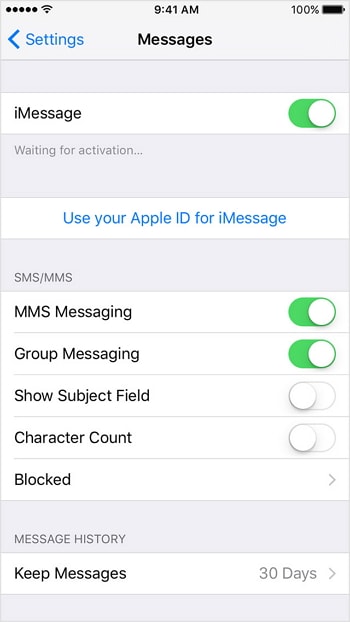
Πώς μπορώ να διορθώσω αυτό;
Επαναφέρετε το iPhone σας: Απλώς πατήστε και κρατήστε πατημένο το κουμπί ταυτόχρονα και επαναφέρετε το τηλέφωνο.
Κατάσταση iMessage: Εάν αντιμετωπίζετε προβλήματα με το iMessage, δεν θα μπορείτε να στείλετε μηνύματα. Σε αυτήν την περίπτωση, το μόνο που χρειάζεται να κάνετε είναι να περιμένετε έως ότου η υπηρεσία αρχίσει να λειτουργεί ξανά κανονικά.
Εναλλαγή iMessage: Είναι μια απλή λύση όπου χρειάζεται απλά να στέλνετε μηνύματα, να λαμβάνετε μηνύματα και να απενεργοποιείτε και να το επαναφέρετε το iMessage.
Note: εάν οι παραπάνω περιπτώσεις δεν λειτουργούν, ενεργοποιήστε την Αποστολή ως SMS, Διαγράψτε ορισμένα μηνύματα για να δημιουργήσετε χώρο αποθήκευσης, πραγματοποιήστε ενημέρωση των ρυθμίσεων της εταιρείας κινητής τηλεφωνίας και επαναφέρετε επίσης τη ρύθμιση δικτύου διασφαλίζοντας την ενημέρωση της πιο πρόσφατης έκδοσης του λογισμικού.
Μέρος 4. Πώς να διορθώσετε τις ‘επαφές που δεν εμφανίζονται στο WhatsApp’
Μπορεί να υπάρχει μια κατάσταση όπου δεν θα μπορείτε να δείτε τις επαφές που εμφανίζονται στο WhatsApp. Επομένως, για αυτό, πρέπει να βεβαιωθείτε ότι όλες οι επαφές σας στον τηλεφωνικό σας κατάλογο είναι ορατές. Ο φίλος σας πρέπει να είστε χρήστης της εφαρμογής WhatsApp Messenger. Το WhatsApp Messenger δεν πρέπει να συγχρονίζεται με φίλους στο Facebook. Επομένως, για αυτό, πρέπει να προσθέσετε χειροκίνητα τους αριθμούς τηλεφώνου τους και να τους αποθηκεύσετε στον τηλεφωνικό σας κατάλογο για να τους προσθέσετε στο WhatsApp.
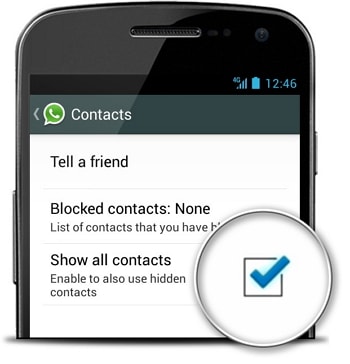
Βεβαιωθείτε ότι οι επαφές που έχετε προσθέσει έχουν εισαχθεί από την κάρτα SIM στον τηλεφωνικό σας κατάλογο. Απλώς ανανεώστε τη λίστα επαφών σας και εκκινήστε την εφαρμογή WhatsApp > εικονίδιο νέων συνομιλιών > Κουμπί μενού > Ρυθμίσεις > Επαφές > Εμφάνιση όλων των επαφών. Η επόμενη λύση στο πρόβλημα είναι ότι ο αριθμός επαφής είναι ορατός αλλά το όνομα δεν είναι, αυτό οφείλεται σε ορισμένους νομικούς λόγους για τους οποίους ορισμένες πληροφορίες επαφών δεν μπορούν να εκτεθούν σε εφαρμογές τρίτων.
Μέρος 5. Πώς να διορθώσετε ‘καθυστέρηση εισερχόμενων μηνυμάτων’
Το WhatsApp δεν συνδέεται στο iPhone και τα εισερχόμενα μηνύματά σας καθυστερούν; Επομένως, για να διασφαλίσετε την έγκαιρη παράδοση των μηνυμάτων και των ειδοποιήσεων WhatsApp, πρέπει να διαμορφώσετε σωστά το iPhone σας. Απλώς ελέγξτε τη σύνδεση στο διαδίκτυο και ακολουθήστε τα βήματα αντιμετώπισης προβλημάτων σύνδεσης. Ανοίξτε την εφαρμογή ρυθμίσεων> Εφαρμογές > WhatsApp > Χρήση δεδομένων.
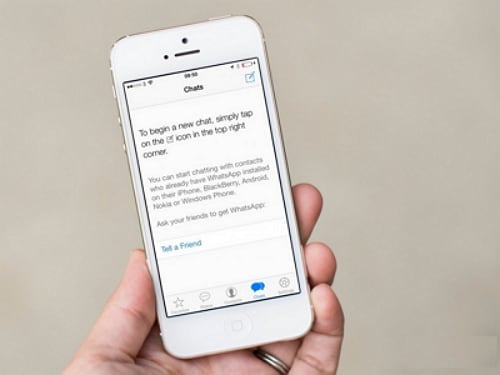
Επανεκκινήστε το τηλέφωνό σας και ενεργοποιήστε το και απενεργοποιήστε το αρκετές φορές. Απλώς αποσυνδεθείτε από το WhatsApp Web χρησιμοποιώντας το κουμπί Μενού > WhatsApp Web > Αποσύνδεση από όλους τους υπολογιστές. Μπορείτε να διατηρήσετε το Wi-Fi σας ενεργοποιημένο κατά τη λειτουργία αδράνειας. Απεγκαταστήστε το killer task και αποκρύψτε την εφαρμογή από τη λήψη μηνυμάτων. Εάν το σήμα είναι αργό και αυξομειώνεται καθώς μετακινείστε από το ένα μέρος στο άλλο. Εξαιτίας αυτού, δεν μπορείτε να στείλετε και να λάβετε τα δεδομένα αρκετά γρήγορα.
Μέρος 6. Φοβάστε την απώλεια δεδομένων; Δημιουργήστε αντίγραφα ασφαλείας στον υπολογιστή!
Για την τέλεια και εύκολη μεταφορά, συνιστούμε να χρησιμοποιήσετε την καλύτερη εφαρμογή μεταφοράς μηνυμάτων WhatsApp, π.χ DrFoneTool – Μεταφορά WhatsApp. Αυτό το λογισμικό μπορεί εύκολα να μεταφέρει τα μηνύματα WhatsApp μεταξύ δύο συσκευών χωρίς να απαιτεί κάποιο ενδιάμεσο, και να δημιουργεί αντίγραφα ασφαλείας των δεδομένων του iPhone WhatsApp στον υπολογιστή με απλά βήματα. Μπορεί επίσης να δημιουργήσει αντίγραφα ασφαλείας Το WhatsApp δεν συνδέεται στο iPhone.
Ακολουθήστε αυτά τα απλά βήματα για να δημιουργήσετε αντίγραφα ασφαλείας των δεδομένων WhatsApp από το iPhone σε υπολογιστή και να κάνετε προεπισκόπηση συνομιλιών στον υπολογιστή.
1 βήμα Εκκινήστε το DrFoneTool στον υπολογιστή σας και επιλέξτε Restore Social App.

2 βήμα Επιλέξτε Δημιουργία αντιγράφων ασφαλείας μηνυμάτων WhatsApp στη διεπαφή DrFoneTool.

3 βήμα Συνδέστε το iPhone σας στον υπολογιστή σας χρησιμοποιώντας καλώδια USB. Αφού το DrFoneTool αναγνωρίσει το τηλέφωνο, κάντε κλικ στο κουμπί Δημιουργία αντιγράφων ασφαλείας.
4 βήμα Διαβάστε τις συνομιλίες WhatsApp στο αντίγραφο ασφαλείας μέσω του DrFoneTool στον υπολογιστή σας.

Όλες οι παραπάνω μέθοδοι δείχνουν άμεσο τρόπο για το «Πώς το WhatsApp δεν λειτουργεί στο iPhone» και χρησιμοποιώντας αυτές τις συμβουλές σίγουρα θα λάβετε βοήθεια για την τέλεια μεταφορά των μηνυμάτων σας.

